Vilka frågor kan du ställa till API:et?
Exempel: ”/v{version}/funders” blir ihop med domänen: ”https://swecris-api.vr.se/v{version}/funders”. {version} är en parameter som vi behöver för att testa att ställa frågan.
Ställa en fråga eller många?
En fråga skulle gå att ställa genom att bara skriva ”https://swecris-api.vr.se/v1/funders” och manuellt fylla i en nyckel/token för just det anropet.
Men om du vill använda API:et till mer än en enstaka fråga ger denna guide en bra överblick och du slipper att manuellt ändra så mycket varje gång du vill ställa en ny fråga.
Steg för steg-guide, exempel med Postman
Du kan ställa frågor till ett API med hjälp av många olika program. I vårt exempel använder vi Postman. Det är ett vanligt verktyg för att testa och utveckla API:er.
Postman kan du ladda ner på https://www.postman.com/downloads Länk till annan webbplats./
Länk till annan webbplats./
1. Öppna Postman. Skapa ett nytt ”workspace”.
3. Gå tillbaka till ditt workspace.
- Klicka på ”Import”. Välj ”Raw text”.
- Klistra in texten från länken.
- Klicka på ”Continue” och ”Import”.
4. Nu bör du ha en vy som ser ut som på bilden.
- Klicka på ”SweCRIS API”.
- Gå till fliken ”Authorization” och välj type ”Bearer Token”.
- Fyll i din API-nyckel i rutan ”Token”.
- Klicka "Spara".
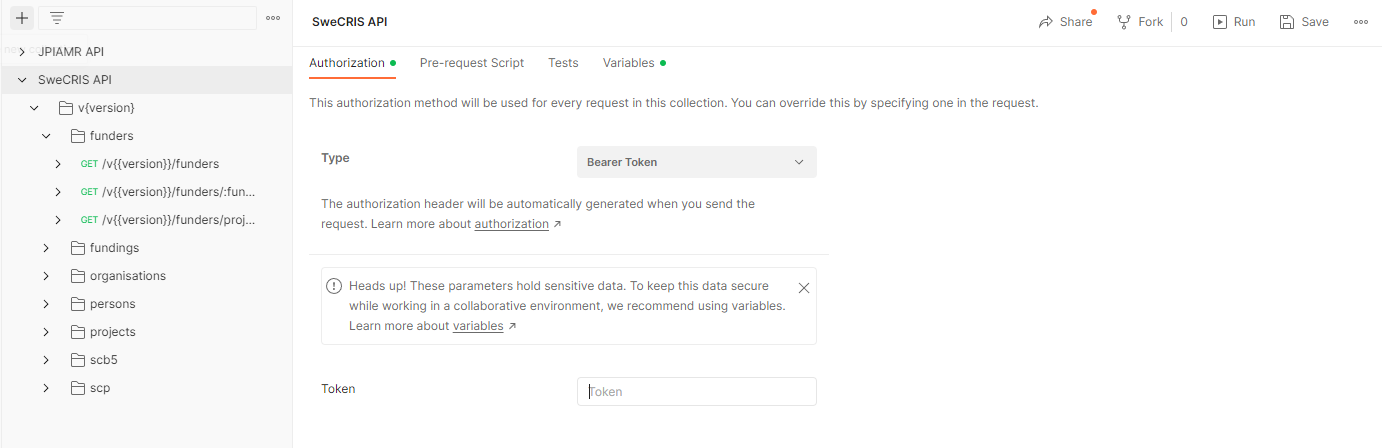
5. Skapa upp en ”Environment” för Swecris för att enkelt kunna köra alla frågor:
- Öppna rutan ”Environments”.

6. Denna miljö måste ha två variabler ”baseUrl” och ”version”.
- Lägg till variablerna ”baseUrl” och ”version”.
- Klicka på ”Spara”.

7. Nu är du redo att göra ett anrop!
- Klicka på ”Collections” och välj ett anrop.
- Välj din nya miljö i listan där du skapade variabler som passar in i anropet {{baseUrl}} och {{version}}.
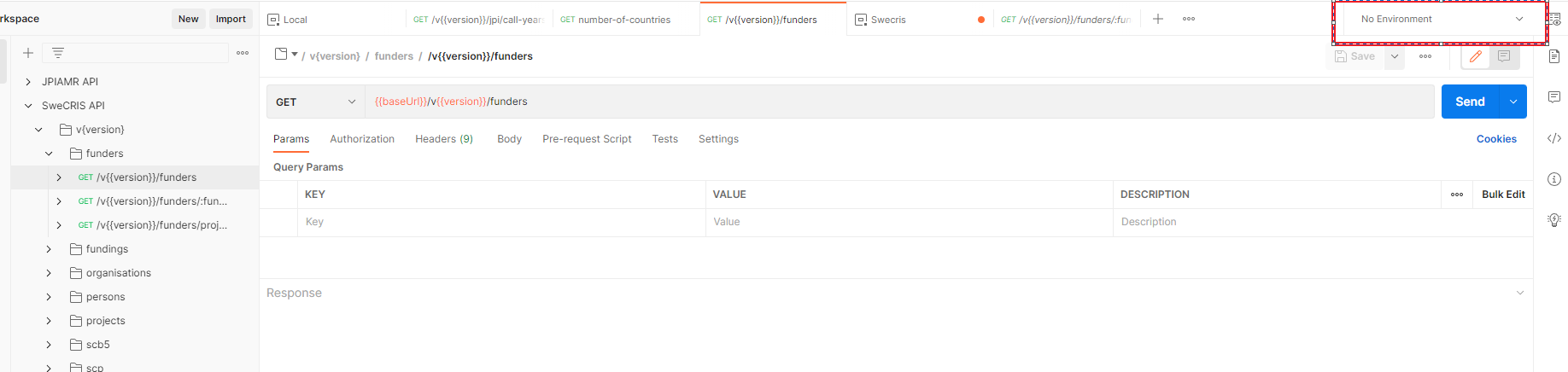
8. Klicka ”Send” så bör du få ett svar som ser ut som på bilden.
Nu när svaret visat sig kan du kolla det du vill. Du kan också spara svaret som en JSON-fil om du vill arbeta med informationen i något annat program, till exempel Excel.
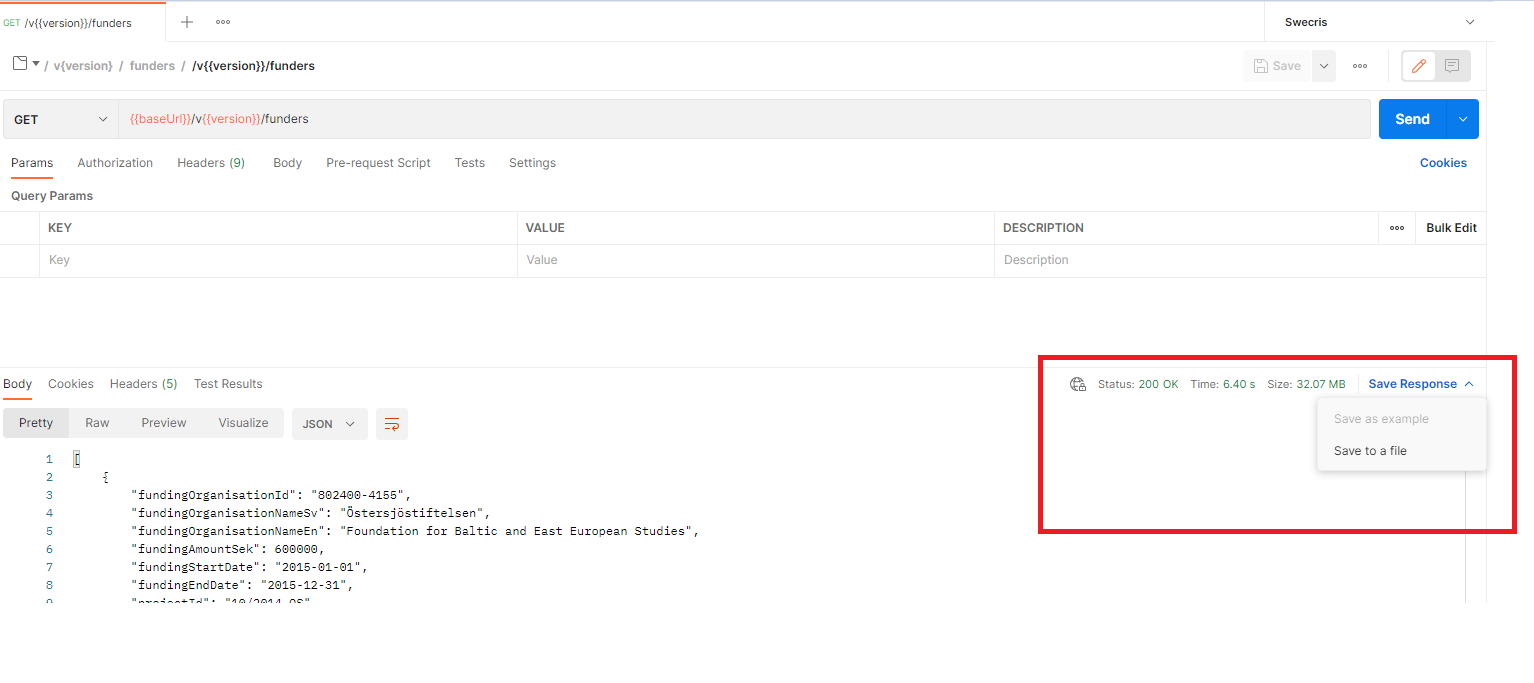
Så kan du arbeta med JSON-filen i Excel
9. Öppna Excel. Välj att hämta data från JSON-filen med svaret från Postman
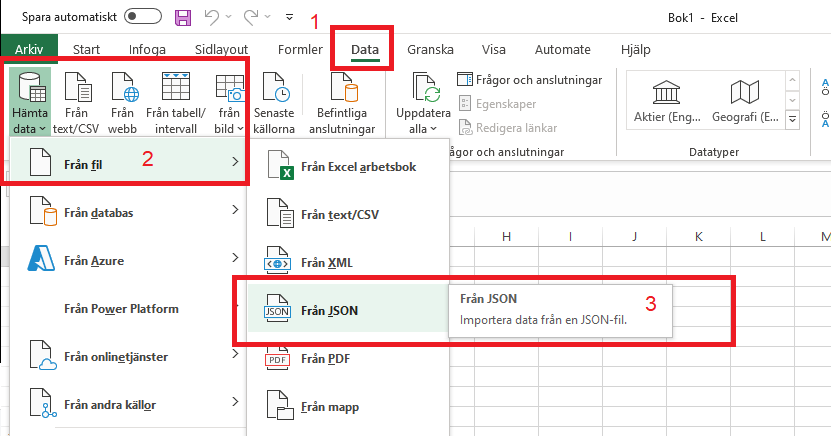
10. Välj ”Till tabell”. Klicka på ”OK”:
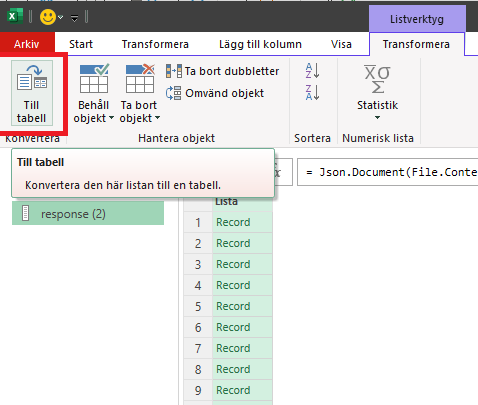
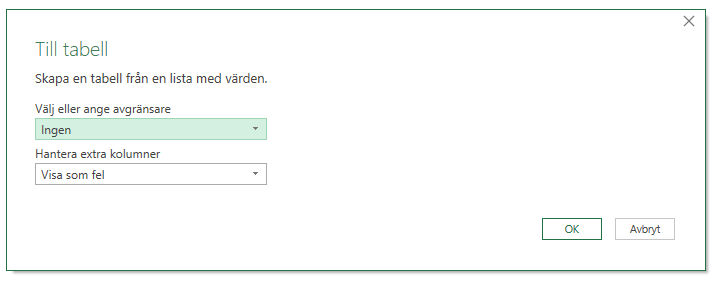
11. Nu har du din tabell och måste bara välja vad du ska läsa för att det ska se rätt ut.
- Klicka på pilarna (se bild, yta markerad 1)
- Bocka ur att använda det ursprungliga kolumnnamnet (se bild, ya markerad 2).
- Klicka OK.
Nu bör du ha en ”pivot-tabell” med det svar du hämtat ut
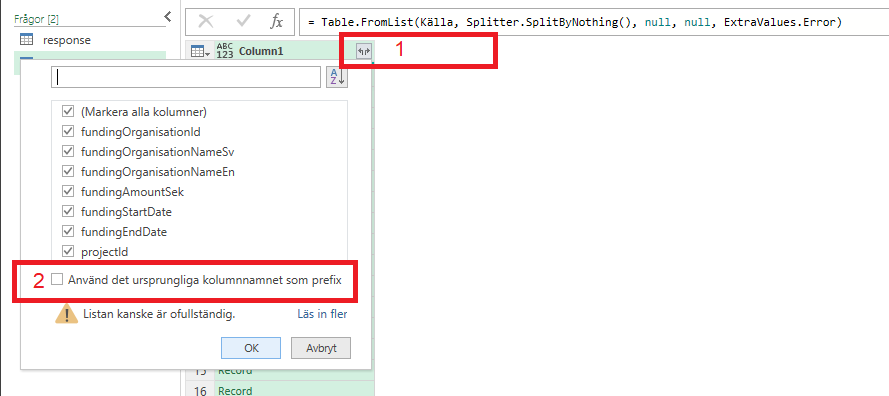
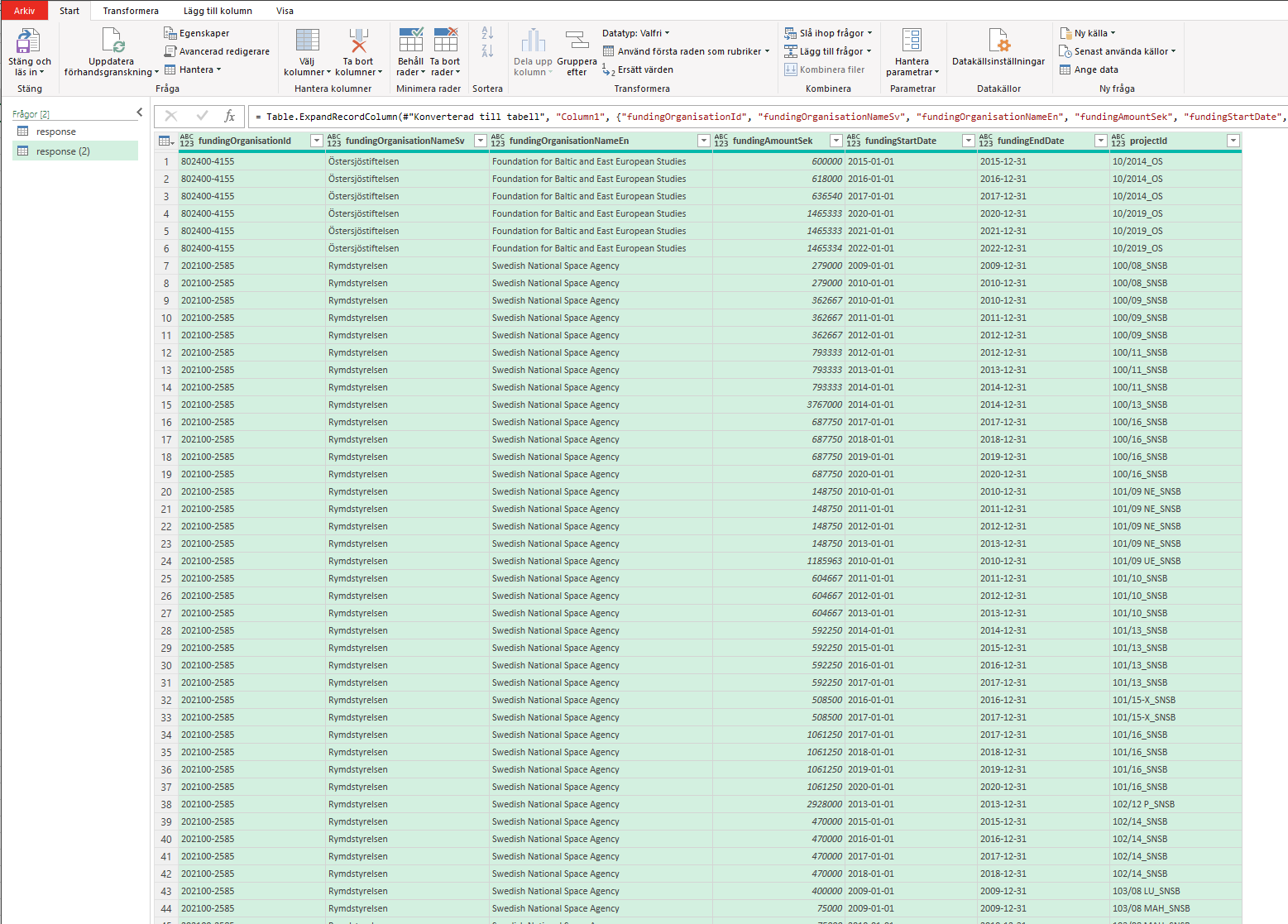
Om manualen
Har du önskemål om förtydliganden, frågor eller vill berätta om hur du använder Swecri API? Hör gärna av dig till oss på Vetenskapsrådet och Swecris!
Publicerad
Uppdaterad




